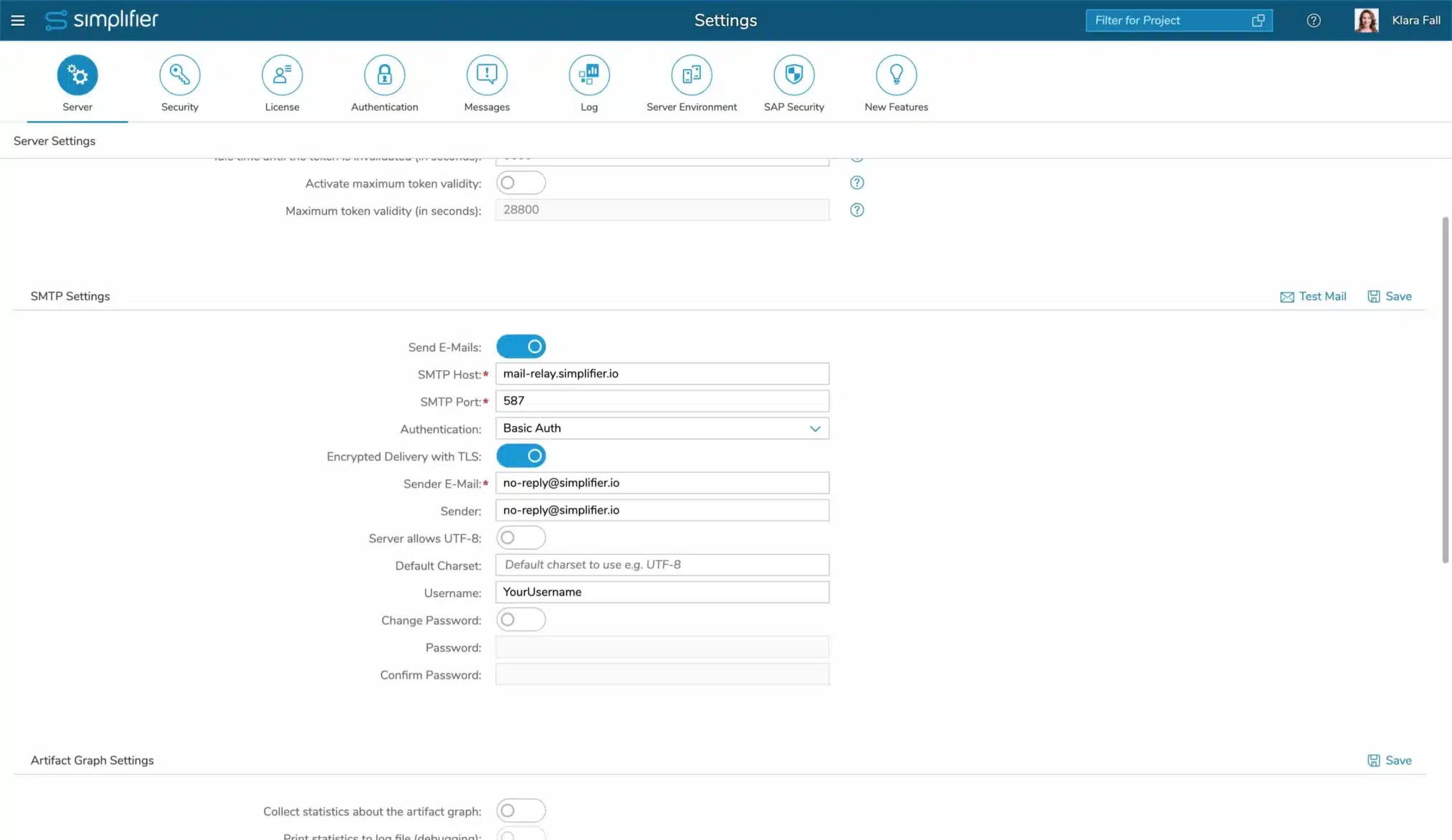Die Servereinstellungen sind in vier Teile unterteilt:
- Authentifizierungs-Token
- E-Mail-Server-Verbindung (SMTP-Einstellungen)
- Artefakt-Diagramm
- Konfiguration des Cluster-Modus
Authentifizierungs-Token
| Parameter | Beschreibung |
| Ablauf des Tokens bei Inaktivität aktivieren | Ermöglicht, dass alle Token bei Inaktivität nach der unten festgelegten Zeit ablaufen. Dies bedeutet, dass ein Benutzer nach der in “Leerlaufzeit bis zur Ungültigerklärung des Tokens” angegebenen Zeit der Inaktivität automatisch abgemeldet wird. |
| Leerlaufzeit, bis das Token ungültig wird | Die Dauer in Sekunden, die ein Token bei Inaktivität gültig bleibt. Dies hat nur eine Auswirkung, wenn “Ablauf des Tokens bei Inaktivität aktivieren” aktiviert ist |
| Maximale Token-Gültigkeit aktivieren | Ermöglicht, dass alle Token nach der unten definierten Zeit ablaufen. Das bedeutet, dass ein Benutzer nach der in “Maximale Token-Gültigkeit” festgelegten Zeit automatisch abgemeldet wird. Dies erzwingt die Abmeldung, unabhängig davon, ob es irgendeine Aktivität des Benutzers gab oder nicht |
| Maximale Tokengültigkeit | Die maximale Dauer in Sekunden, die ein Token gültig ist. Dies hat nur dann eine Wirkung, wenn “Maximale Token-Gültigkeit aktivieren” aktiviert ist. |
SMTP-Einstellungen
Definieren Sie die Standardeinstellungen für ausgehende E-Mails über das SMTP-Protokoll. Sie können entweder einen SMTP-Server verwenden, der SMTP_Auth mit Basic Authentication unterstützt, oder Microsoft Exchange Online mit “OAuth with Entra ID”. Um die Konnektivität zu überprüfen, verwenden Sie die Aktion “Test Mail” im Header der SMTP-Einstellungen.
SMTP-Server mit Basisauthentifizierung oder ohne Authentifizierung konfigurieren
| Parameter | Beschreibung |
| E-Mails | Aktivieren oder deaktivieren Sie den Versand von E-Mails generell |
| SMTP-Gastgeber | Domainname oder IP-Adresse des E-Mail-Servers |
| SMTP-Anschluss | Geben Sie den Port des Postausgangsservers an, z.B. Port 587 für TLS-Verbindung |
| Authentifizierung | Wählen Sie ‘Keine Authentifizierung’ oder ‘Basic Auth’. Wenn ‘Basic Auth’ aktiviert ist, ist eine Benutzer/Passwort-Authentifizierung für den Postausgangsserver erforderlich |
| Verschlüsselt mit TLS | Wenn aktiviert, wird die Verbindung per TLS verschlüsselt |
| Absender-E-Mail | Geben Sie die Standard-E-Mail-Adresse des Absenders ein, z. B. no-reply@simplifier.io. Dieses Feld wird nur verwendet, wenn das Feld Absender leer ist.
HINWEIS: Dieses Feld wurde seit MAKERS CHOICE 25-12 entfernt |
| Absender | Geben Sie den Absender an. Er kann Folgendes enthalten:
|
| Server erlaubt UTF-8 | Aktivieren Sie diese Option, wenn Ihr Server UTF-8 für E-Mail-Adressen und Kopfzeilen zulässt. |
| Standard-Zeichensatz | Definieren Sie den Standardzeichensatz, der verwendet werden soll |
| Nutzername | Benutzername zur Authentifizierung beim SMTP-Server. Oft ist er identisch mit der E-Mail Adresse |
| Passwort | Aktivieren Sie dies, wenn Sie das aktuell gesetzte Passwort ändern möchten |
| Passwort und Passwort | Legen Sie ein sicheres Passwort fest |
Konfigurieren von Microsoft Exchange Online
| Parameter | Beschreibung |
| E-Mails | Aktivieren oder deaktivieren Sie den Versand von E-Mails generell |
| SMTP-Gastgeber | Domainname oder IP-Adresse des E-Mail-Servers |
| SMTP-Anschluss | Geben Sie den Port des Postausgangsservers an, z.B. Port 587 für TLS-Verbindung |
| Authentifizierung | Wählen Sie ‘OAuth mit Entra ID’. Diese Option unterstützt den Client-Credentials-Flow. |
| Mieter-ID | Zu verwendender Microsoft-Mieter |
| Kunden-ID | Zu verwendender Entra ID-Client |
| Geheimnis des Kunden | In Entra ID definiertes Kundengeheimnis |
| Absender E-Mail | Geben Sie die Standard-E-Mail-Adresse des Absenders ein, z. B. no-reply@simplifier.io |
| Absender | Geben Sie den Namen des Absenders an |
| Server erlaubt UTF-8 | Aktivieren Sie diese Option, wenn Ihr Server UTF-8 für E-Mail-Adressen und Kopfzeilen zulässt. |
| Standard-Zeichensatz | Definieren Sie den Standardzeichensatz, der verwendet werden soll |
| Nutzername | Benutzername zur Authentifizierung beim SMTP-Server. Oft ist er identisch mit der E-Mail Adresse |
Einstellungen für Artefaktdiagramme
Der Artifact Graph ist die technische Darstellung aller Abhängigkeiten zwischen z.B. Konnektoren und Apps oder Business Objekten und Login Methoden etc. Dieser “In-Memory”-Graph wird beim Start des Servers erstellt und für Projektberechtigungsprüfungen oder Projektinhalte verwendet.
| Parameter | Beschreibung |
| Sammeln von Statistiken über den Artefaktgraphen | Erzeugen von Statistiken für Supportzwecke über die Abhängigkeiten zwischen Simplifier Artefakten wie Konnektoren oder Apps |
| Drucken von Statistiken in Protokolldatei (Debuggen) | Aktivieren Sie die Generierung der Statistik in einer Protokolldatei |
| Regelmäßiges Überprüfen des Artefaktdiagramms | Aktivieren Sie die regelmäßige Validierung der Artefaktabhängigkeiten – dies ist nur notwendig, wenn die Abhängigkeiten ungültig sind. Wenn diese Einstellung aktiviert ist, müssen Sie eine E-Mail-Adresse für z.B. den Simplifier-Support angeben, um die Ergebnisse zu erhalten, und einen regulären Cron-Ausdruck, um die Zeit und das Datum dieses Validierungslaufs zu definieren |
| Senden Sie eine Validierungs-E-Mail an die Empfänger | Wenn diese Option aktiviert ist, werden die Validierungsergebnisse aus der vorherigen Einstellung per E-Mail an die angegebene Empfänger-E-Mail-Adresse gesendet. |
| Cron-Ausdruck für die reguläre Validierung | Dieser Cron-Ausdruck definiert den Zeitraum, in dem dieser Validierungsauftrag ausgeführt |
| Reparieren Sie Projektverbindungen regelmäßig | Aktivieren Sie diese Einstellung, wenn die Abhängigkeiten zwischen Projekten und zugeordneten Artefakten gestört sind. Wenn diese Einstellung aktiviert ist, müssen Sie einen regulären Cron-Ausdruck angeben, um die Uhrzeit und das Datum dieses Reparaturlaufs zu definieren |
| Reparieren von Projektverbindungen beim Booten | Wenn diese Option aktiviert ist, werden Projektverbindungen nur mit der Startroutine des Simplifier-Servers repariert. |
| Cron-Ausdruck für die reguläre Reparatur | Dieser Cron-Ausdruck definiert den Zeitraum, in dem dieser Reparaturauftrag ausgeführt werden |
Cluster-Modus
Der Cluster-Modus aktiviert die Funktion “Horizontale Skalierung”.
Weitere Informationen zum Cluster-Modus finden Sie hier.